Подсказки по отображению системных директорий в Windows 10
Узнайте, как управлять видимостью скрытых системных папок в Windows 10 для улучшения работы и настройки операционной системы.

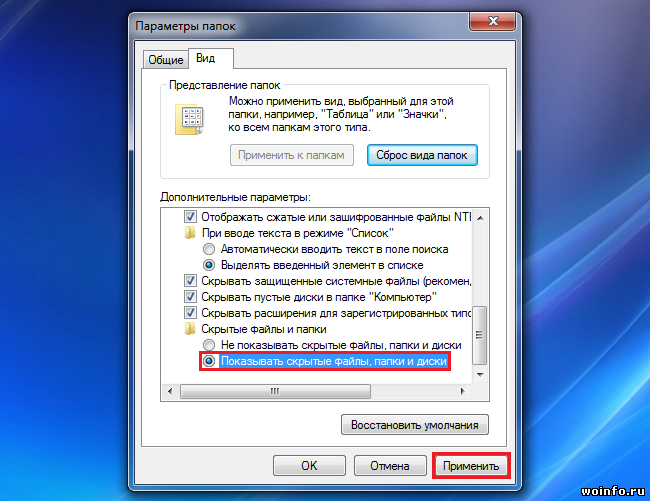
Откройте Проводник и перейдите в раздел Параметры через меню Вид.
Скрытые папки в Windows 10
Выберите Параметры и затем Изменение параметров папок и поиска.
🔧КАК ОЧИСТИТЬ ВЕСЬ КЭШ В WINDOWS 10/ПОВЫШАЕМ ПРОИЗВОДИТЕЛЬНОСТЬ ПК, ЧИСТКА ДИСКА С ОТ МУСОРА!
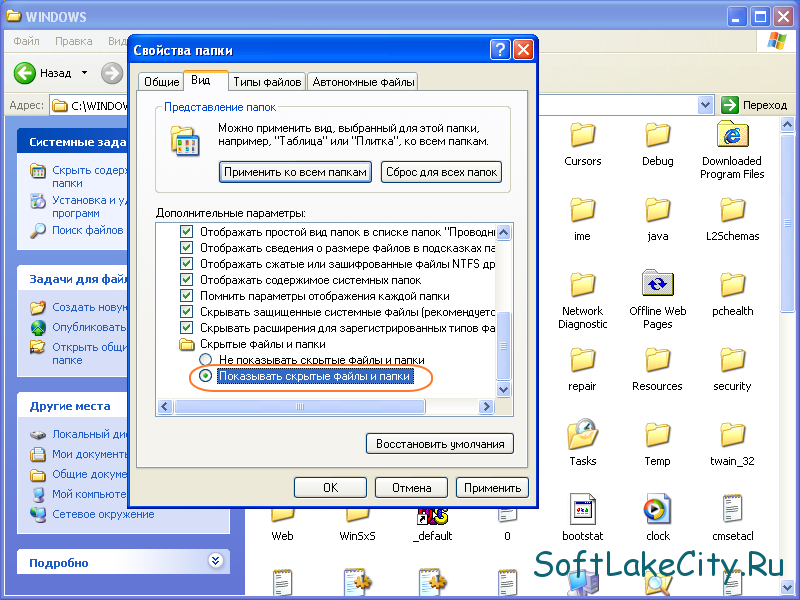
Перейдите на вкладку Вид и найдите опцию Скрытые файлы, папки и диски.
💥Как отобразить скрытые файлы в Windows 10💥
Отметьте пункт Показывать скрытые файлы, папки и диски и нажмите Применить.
Как включить показ скрытых папок и файлов в Windows 10. Посмотреть скрытые папки
Убедитесь, что снята галочка с Скрывать защищенные системные файлы (рекомендуется).
Вам Не Нужна Вода для Чистки Зубов + Другие Удивительные Факты

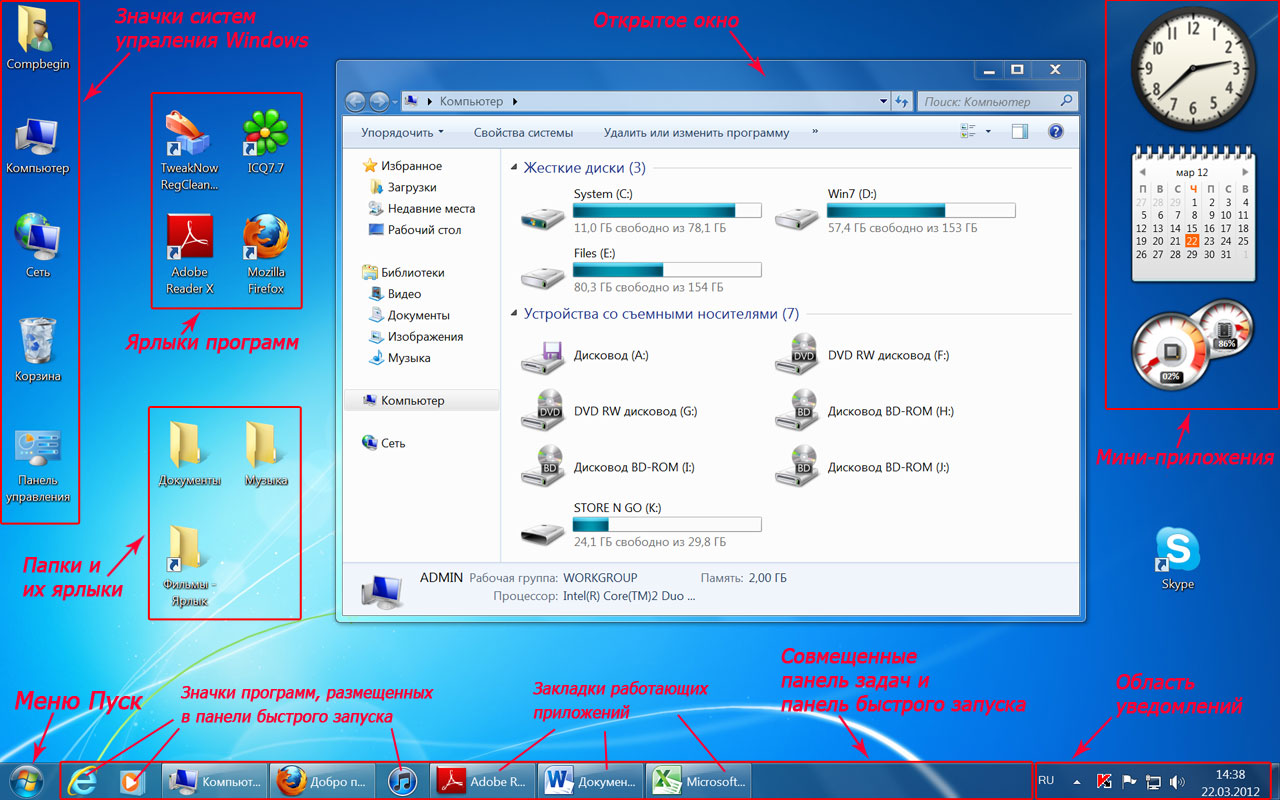
Нажмите ОК, чтобы сохранить изменения и закрыть окно Параметры папок.
Как открыть скрытые системные папки Windows 10
Теперь скрытые системные папки будут отображаться в Проводнике Windows 10.
Как открыть скрытые папки в Windows 10
Будьте осторожны при внесении изменений в системные папки, чтобы не повредить работу операционной системы.
Проводникexplorer exe грузит процессор и память на Windows 10 Что делать

При работе с системными папками рекомендуется следовать инструкциям и резервировать важные данные.
15 горячих клавиш, о которых вы не догадываетесь
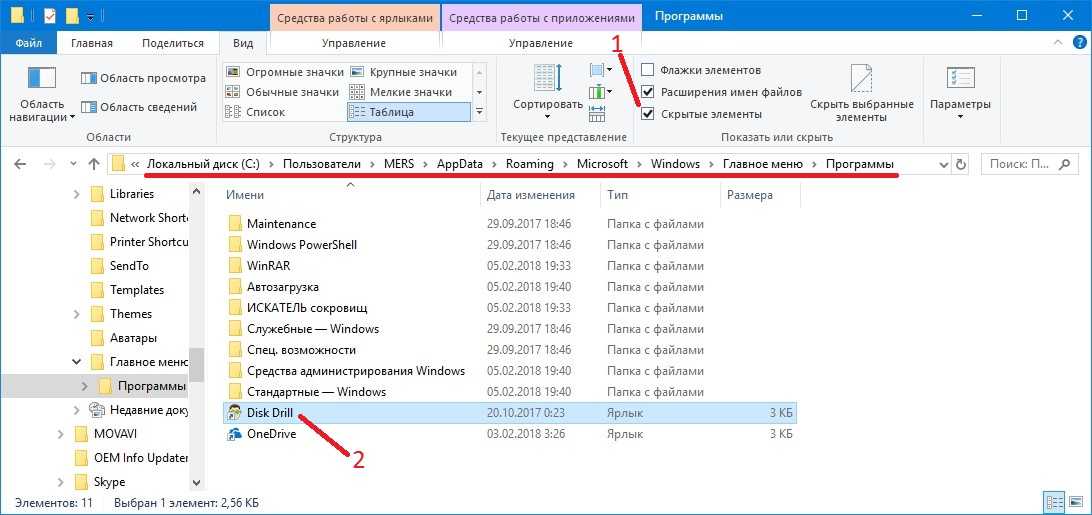

Не забывайте регулярно обновлять систему и вносить изменения только при необходимости.
Windows 11 - Как показать скрытые файлы, системные файлы, папки, диски